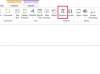Ако вашем штампачу понестане црног мастила, општеприхваћено је тамноплаво мастило.
Без обзира да ли је вашем штампачу понестало црног мастила или је за задатак потребно плаво мастило, документ можете да одштампате плавим мастилом. Програми за обраду текста као што је Мицрософт Ворд вам омогућавају да промените поставке штампача на плаво мастило. Да бисте одштампали документ који не можете прво да уредите, као што је веб страница или .пдф документ из е-поште, процес је дужи.
Штампање из Ворд процесора
Корак 1
Отворите документ који желите да одштампате.
Видео дана
Корак 2
Означите сав текст мишем или притисните тастере „ЦТРЛ“ и „А“.
Корак 3
Пронађите опцију „промени боју фонта“ на траци са алаткама вашег процесора. У многим МС Ворд процесорима ово ће бити „А“ са пругом боје испод.
Корак 4
Изаберите нијансу плаве која је најближа вашим потребама. За истраживачке радове или званичне документе изаберите најтамнију плаву.
Корак 5
Кликните на „Датотека“ и изаберите „Штампај“ из падајућег менија. Кликните на „Штампај“ када се отвори оквир „Опције штампања“.
Штампање докумената које не можете уређивати
Корак 1
Купите мастило у жељеној нијанси плаве.
Корак 2
Отворите штампач и замените његов кертриџ са црним мастилом новим кертриџом са плавим мастилом. Уклоните кертриџ са мастилом у боји ако га штампач има.
Корак 3
Отворите документ. Кликните на „Датотека“ и изаберите „Штампај“ из падајућег менија. Кликните на „Штампај“ у искачућем оквиру Опције штампања. Иако је ваш документ направљен у црној (или некој другој боји), ваш штампач ће користити плаво мастило да га одштампа.